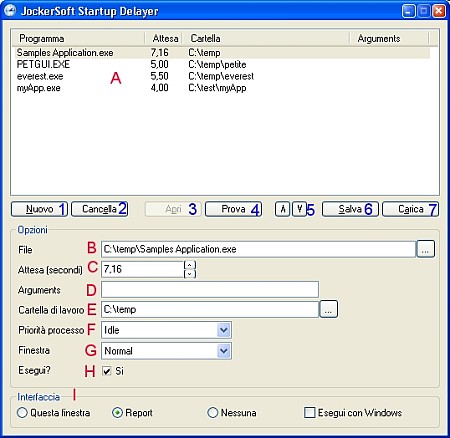
Quanto tempo ( minuti ) devi aspettare dopo aver acceso il PC prima che Windows abbia completato il Boot, e caricato antivirus, firewall, barra di office, gestore del mouse, Skype, messaggistica istantanea, etc. prima che tu possa iniziare veramente a lavorare col PC ? 
Sempre troppo tempo ! perché quando Windows si avvia fa partire quasi contemporaneamente molti programmi, obbligando il disco fisso a continui salti per andare a prendere i dati di tutti questi programmi, saturando la RAM e il processore e di conseguenza rallentando di molto il completamento dell'avvio di sistema.
Esiste peró una soluzione semplice, efficace e gratuita che ti permette di organizzare e velocizzare enormemente il Boot di Windows, si chiama Startup Delayer, un programma con cui puoi definire la sequenza di avvio desiderata, e un tempo di latenza fra l'esecuzione di ogni programma e l'altro, in modo da non sovraccaricare il sistema.
Con Startup Delayer puoi inoltre decidere come far apparire la finestra del programma caricato ( massimizzata, minimizzata, nascosta o normale ), e quale priorità dare al programma lanciato ( Bassa, inferiore al normale, Normale, Superiore al normale, Alta, Tempo reale ).
Sempre con Startup Delayer puoi creare delle "Funzioni Macro" dove con un solo click del mouse ti connetti ad internet e apri velocemente in sequenza piú applicazioni per effettuare un determinato lavoro.
Attraverso la finestra principale del programma (sopra) puoi gestire :
A - Lista dei programmi che verranno caricati.
B - Percorso completo del programma che verrà caricato.
C - Secondi di attesa prima di eseguire il programma successivo.
D - Eventuali parametri di inizializzazione del programma.
E - Una cartella di lavoro diversa da quella del programma.
F - Indicare la priorità da assegnare al programma lanciato.
G - Dimensione della finestra.
H - Opzione esegui / ignora programma nella sequenza di esecuzione.
I - Scelta dell'interfaccia grafica di Startup Delayer.
Per ulteriori informazioni su Startup Delayer vedi Screenshots e Guida.
Trovi tutti gli altri post Taggati "Programmi" qui.
 Sottoscrivi AB Techno Blog
Sottoscrivi AB Techno Blog
Vedi anche:
 Arte Fotografica - Esplora 10 Percorsi Virtuali e Interattivi
Arte Fotografica - Esplora 10 Percorsi Virtuali e Interattivi
 Player GPS per visualizzare le tue Tracce + Rotte GPS
Player GPS per visualizzare le tue Tracce + Rotte GPS
 Equalizza facilmente i Livelli Audio delle tue Registrazioni
Equalizza facilmente i Livelli Audio delle tue Registrazioni
 77 Icone di Bellezza Femminile nella Storia del Cinema
77 Icone di Bellezza Femminile nella Storia del Cinema
 MODERN MECHANIX: Come vedere oggi il Futuro di ieri
MODERN MECHANIX: Come vedere oggi il Futuro di ieri






